直接保存文件至 Google Drive 并用十倍的速度下载回来
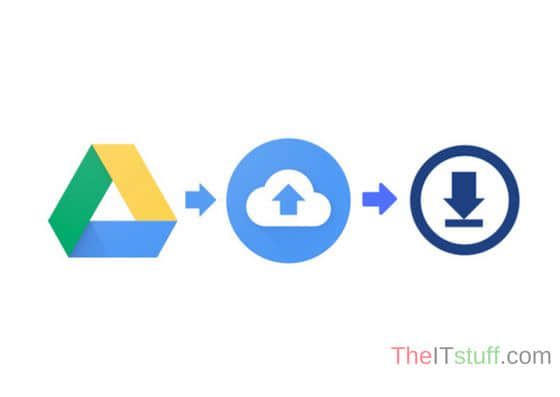
最近我不得不给我的手机下载更新包,但是当我开始下载的时候,我发现安装包过于庞大。大约有 1.5 GB。

考虑到这个下载速度至少需要花费 1 至 1.5 小时来下载,并且说实话我并没有这么多时间。现在我下载速度可能会很慢,但是我的 ISP 有 Google Peering (Google 对等操作)。这意味着我可以在所有的 Google 产品中获得一个惊人的速度,例如Google Drive, YouTube 和 PlayStore。
所以我找到一个网络服务叫做 savetodrive。这个网站可以从网页上直接保存文件到你的 Google Drive 文件夹之中。之后你就可以从你的 Google Drive 上面下载它,这样的下载速度会快很多。
现在让我们来看看如何操作。
第一步
获得文件的下载链接,将它复制到你的剪贴板。
第二步
前往链接 savetodrive 并且点击相应位置以验证身份。
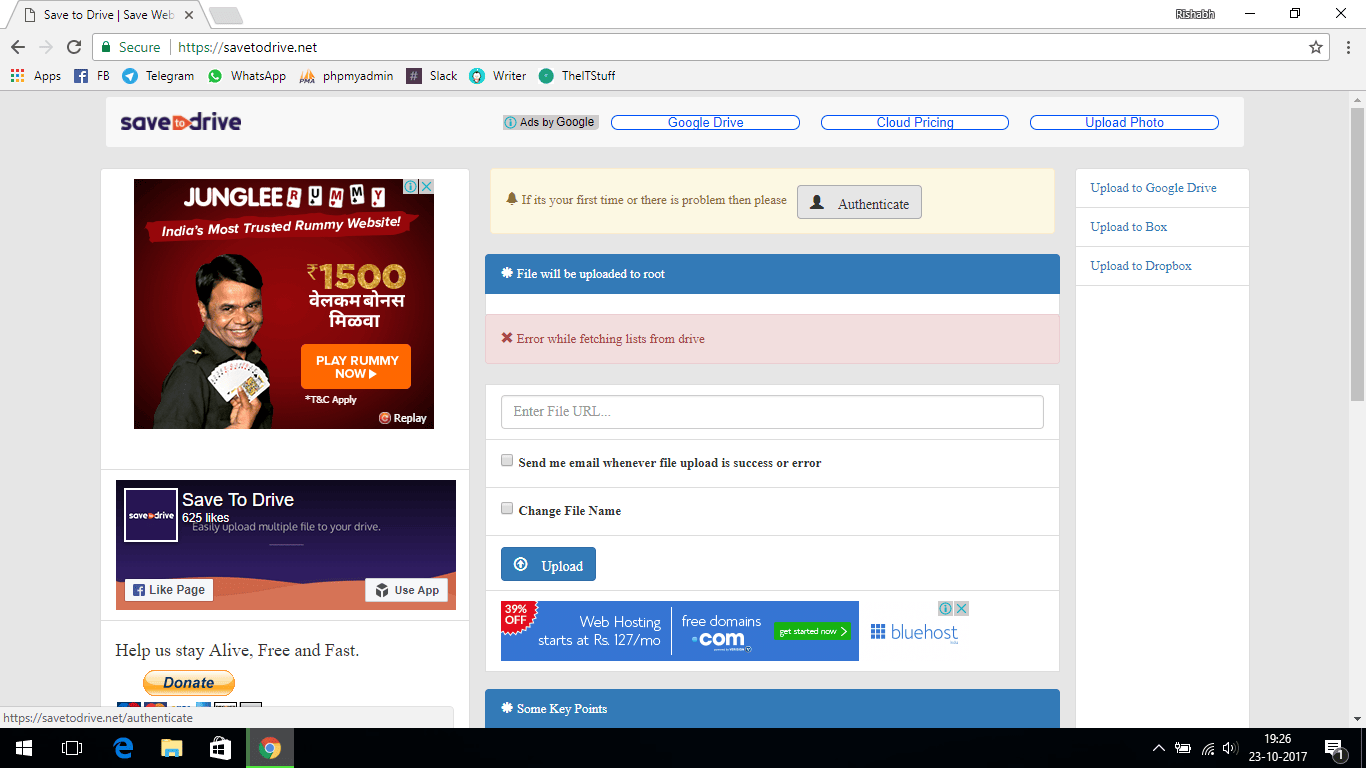
这将会请求获得使用你 Google Drive 的权限,点击 “Allow”。
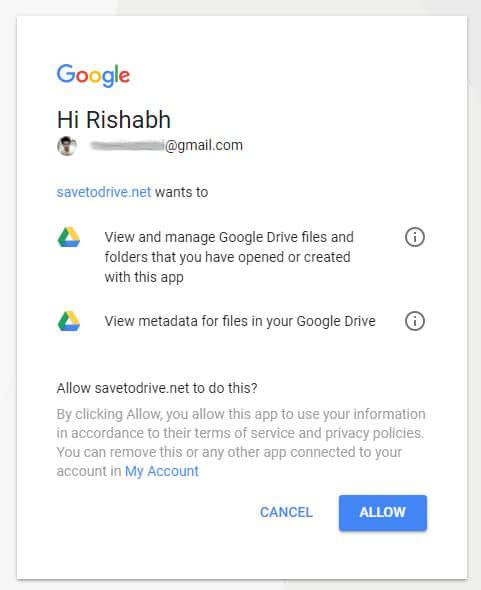
第三步
你将会再一次看到下面的页面,此时仅仅需要输入下载链接在链接框中,并且点击 “Upload”。
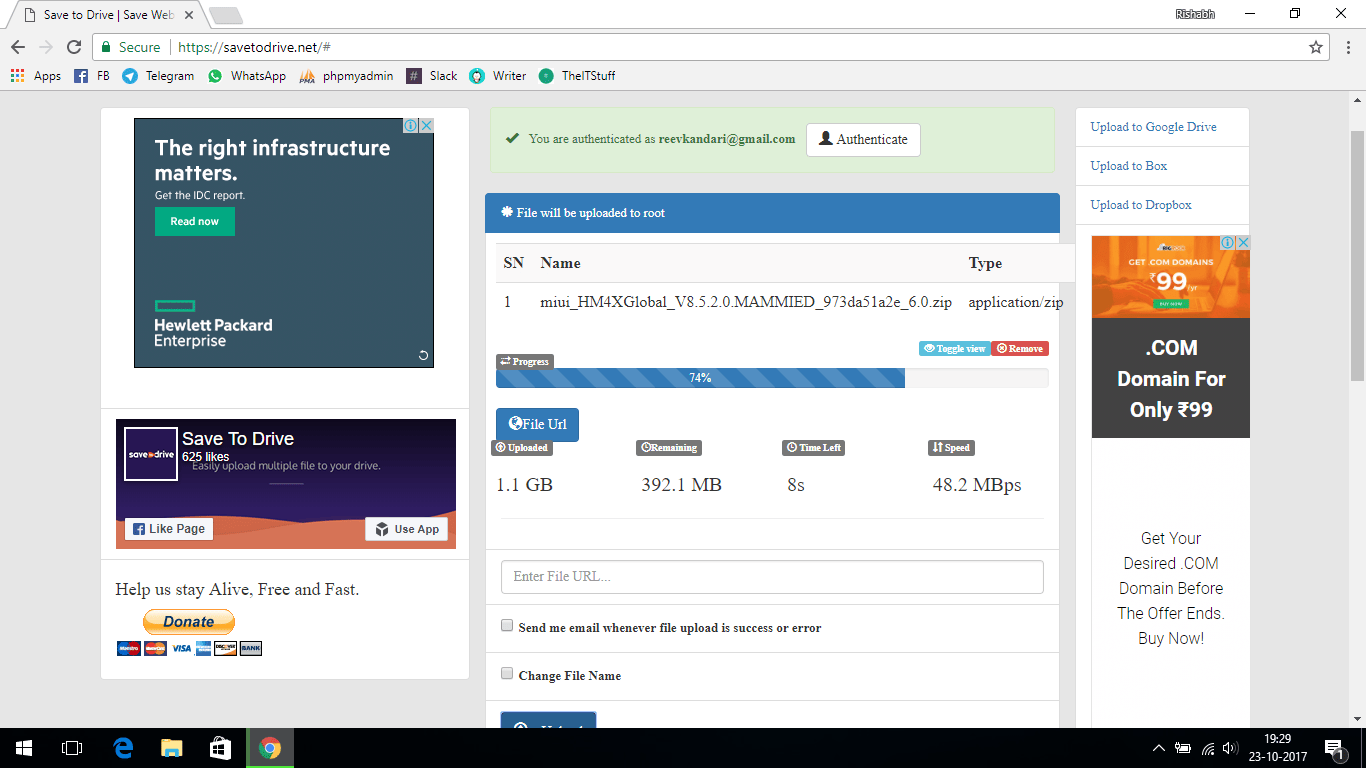
你将会开始看到上传进度条,可以看到上传速度达到了 48 Mbps,所以上传我这个 1.5 GB 的文件需要 30 至 35 秒。一旦这里完成了,进入你的 Google Drive 你就可以看到刚才上传的文件。
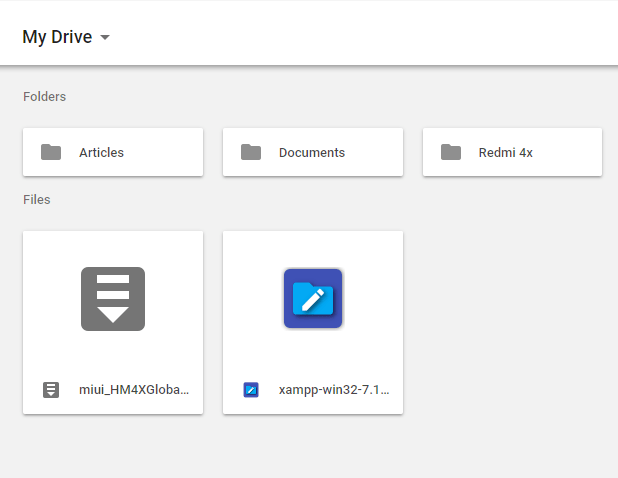
这里的文件中,文件名开头是 miui 的就是我刚才上传的,现在我可以用一个很快的速度下载下来。
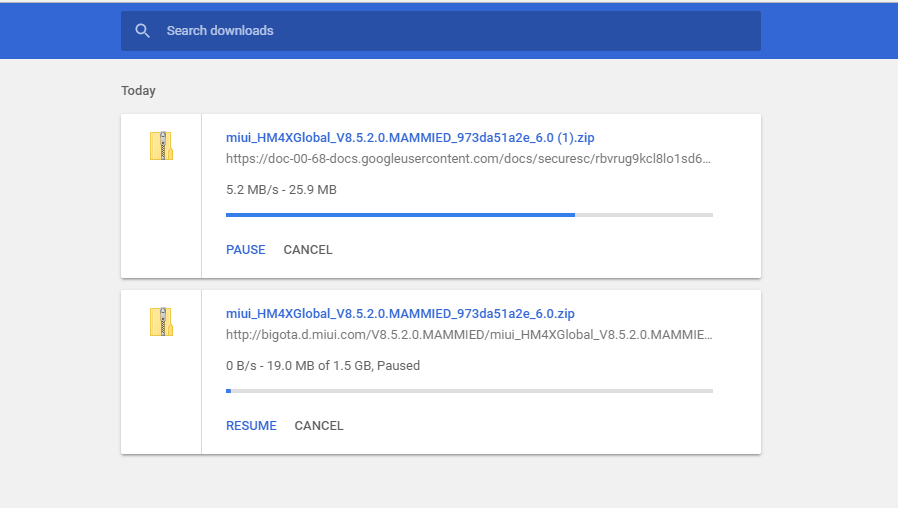
可以看到我的下载速度大概是 5 Mbps ,所以我下载这个文件只需要 5 到 6 分钟。
所以就是这样的,我经常用这样的方法下载文件,最令人惊讶的是,这个服务是完全免费的。
via: http://www.theitstuff.com/save-files-directly-google-drive-download-10-times-faster
作者:Rishabh Kandari 译者:Drshu 校对:wxy